Taste rapide pentru a gestiona desktop-uri virtuale în Windows 10 (Vizualizare sarcini)
Windows 10 este prima versiune de Windows care include funcția desktop-uri virtuale în mod nativ, așa că nu este nevoie să utilizați nicio aplicație terță parte pentru funcționalitatea de bază a desktop-urilor virtuale. În Windows 10, această caracteristică se numește „Vizualizare sarcini". Utilizatorul poate gestiona ferestre și aplicații între desktop-uri virtuale folosind un buton special din bara de activități. Cu toate acestea, tastatura este o altă alternativă mai eficientă și mai productivă la mouse. Puteți economisi mult timp gestionând desktop-uri virtuale cu taste rapide. Iată o listă de taste rapide care pot fi utilizate cu Vizualizare sarcini în Windows 10. Caracteristica desktop-urilor virtuale nu este nimic nou pentru sistemele de operare și nici măcar nu este exclusivă pentru Windows 10. Capacitatea de a avea mai multe desktop-uri există în Windows începând cu Windows 2000 la nivel de API. Mai multe aplicații terțe au folosit acele API-uri pentru a oferi desktop-uri virtuale. Dar, în cele din urmă, în Windows 10, această caracteristică a fost implementată într-o formă ușor de utilizat pentru utilizatorul final. Microsoft a alocat următoarele taste rapide pentru a gestiona desktop-urile virtuale:
Caracteristica desktop-urilor virtuale nu este nimic nou pentru sistemele de operare și nici măcar nu este exclusivă pentru Windows 10. Capacitatea de a avea mai multe desktop-uri există în Windows începând cu Windows 2000 la nivel de API. Mai multe aplicații terțe au folosit acele API-uri pentru a oferi desktop-uri virtuale. Dar, în cele din urmă, în Windows 10, această caracteristică a fost implementată într-o formă ușor de utilizat pentru utilizatorul final. Microsoft a alocat următoarele taste rapide pentru a gestiona desktop-urile virtuale:
- Victorie + Tab - deschideți Vizualizarea sarcinilor.
- ← și → - navigați între miniaturile ferestrelor în Vizualizarea activității deschisă.
-
Schimb + F10 - deschideți meniul contextual al miniaturii ferestrei active. De acolo îl puteți muta pe un alt desktop virtual sau îl puteți închide. Această comandă rapidă de la tastatură funcționează în Vizualizarea activității deschisă.
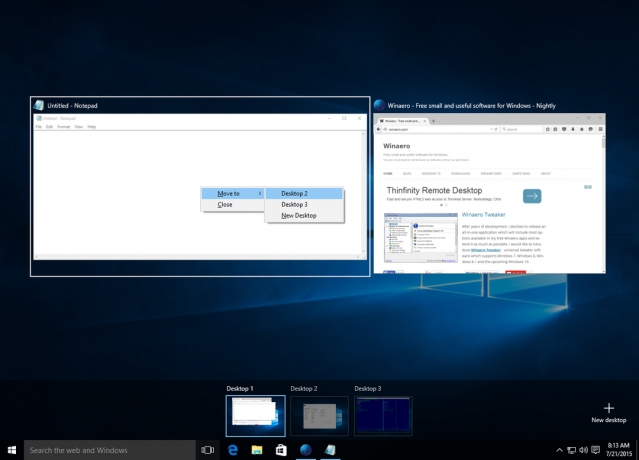
- Victorie + Ctrl + → și Victorie + Ctrl + ← - comutați între desktopurile virtuale pe care le-ați creat.
- Victorie + Ctrl + F4 - închideți desktopul virtual curent.
- Victorie + Ctrl + D - creați un nou desktop virtual.
Asta e. Folosind aceste taste rapide, vă puteți gestiona desktopurile virtuale în Windows 10 mai productiv.


